怎么用PS设计logo?
溜溜自学 平面设计 2022-06-24 浏览:628
大家好,我是小溜,每个公司每个品牌都需要自己一个独一无二的logo,对于我们平面设计师来说,设计logo是一个经常性的工作,所以学习好设计logo是非常有必要的,那么今天小溜就来教大家,怎么用PS设计logo,希望大家能从本文中学到自己需要的。 CS
想要更深入的了解“PS”可以点击免费试听溜溜自学网课程>>
工具/软件
硬件型号:小新Air14
系统版本:Windows7
所需软件:PS CS2
方法/步骤
第1步
打开Photoshop,通过“Ctrl+N”新建一个图层,并通过“Ctrl+J”复制一层新的图层
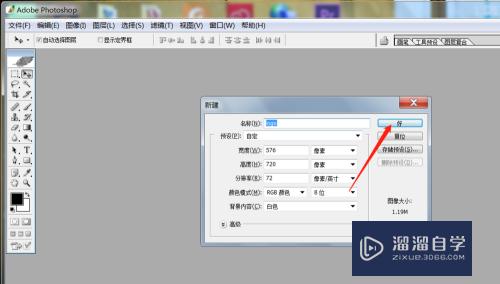
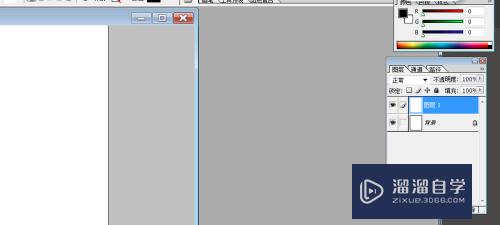
第2步
在工具箱中可以选择“钢笔工具”进行绘画,或者选择“自定义形状”(本例主要通过自定义形状)在菜单栏中找到下拉列表选择“形状”
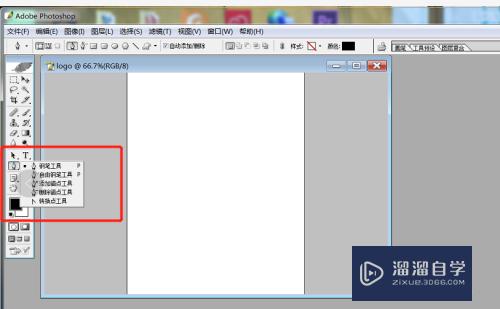
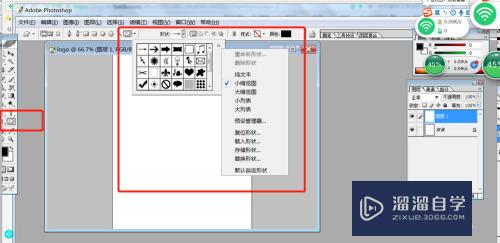
第3步
通过鼠标拖动自动绘制“形状”,自定义形状绘制好之后点击“新建图层”创建一层图层,并选择“填充工具-渐变填充”为形状添加渐变颜色
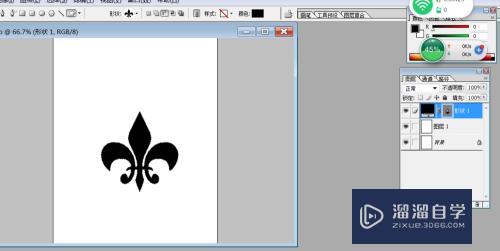
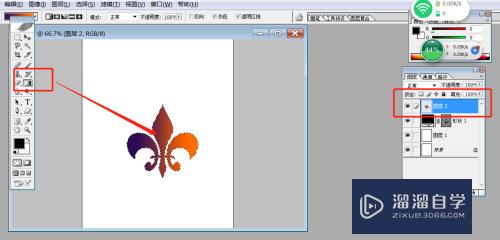
第4步
接着选择“文字工具”在形状中添加文字,并为其文字添加效果,效果可自行设置,最后即可完成logo设计
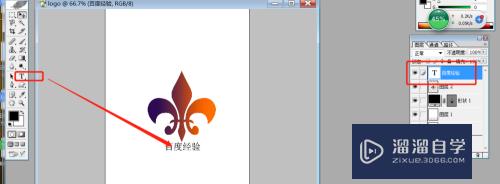
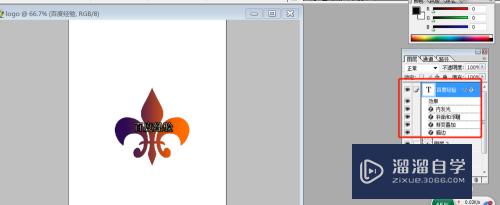
注意/提示
好啦,本次关于“怎么用PS设计logo?”的内容就分享到这里了,跟着教程步骤操作是不是超级简单呢?更多关于软件使用的小技巧,欢迎关注小溜哦!
相关文章
距结束 06 天 07 : 19 : 02
距结束 01 天 19 : 19 : 02
首页









